Váš chytrý telefon s operačním systémem Android dokáže spoustu věcí, včetně efektivního uspořádání vašich kontaktů. Umožňuje vám snadno vyhledávat lidi a spojit se s nimi jedním kliknutím.
Co se ale stane, když se rozhodnete přejít na jiný telefon a vyberete si iPhone? Jak to bude s vašimi kontakty? Budete stále moci bez problémů kontaktovat mamku nebo svého šéfa?
Tento text vás provede různými osvědčenými způsoby, jak převést kontakty z jednoho operačního systému na druhý.
Jak přenést kontakty z Androidu na iPhone
Existuje několik způsobů, jak přesunout vaše kontakty z zařízení s Androidem na váš iPhone. Mezi ně patří bezdrátové připojení nebo kabel USB, využití aplikací třetích stran nebo odeslání kontaktů sami sobě e-mailem a následné uložení kontaktů do vašeho iPhonu.
Tyto metody jsou bezplatné, jednoduché a rychle přenesou vaše kontakty bez problémů do iPhonu. Níže najdete podrobný návod, jak tyto metody používat.
Přenos kontaktů do iPhonu pomocí Google synchronizace
Tento způsob funguje pouze v případě, že máte své kontakty synchronizované s Google účtem. Poté musíte do svého iPhonu přidat detaily Google účtu z Androidu:
- Na vašem zařízení s Androidem otevřete Nastavení a klikněte na Účty a zálohování (některá zařízení Android mohou mít jen Účty nebo Záloha).
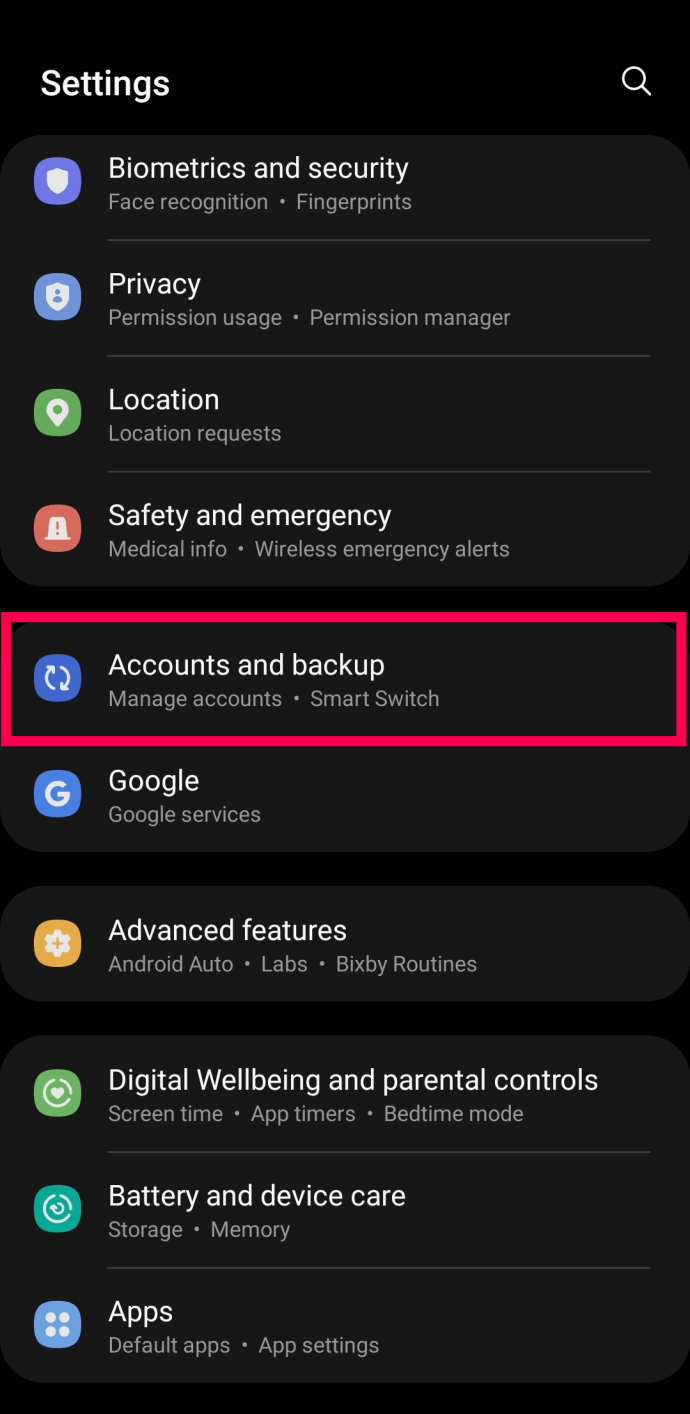
- Dále klepněte na Spravovat účty.
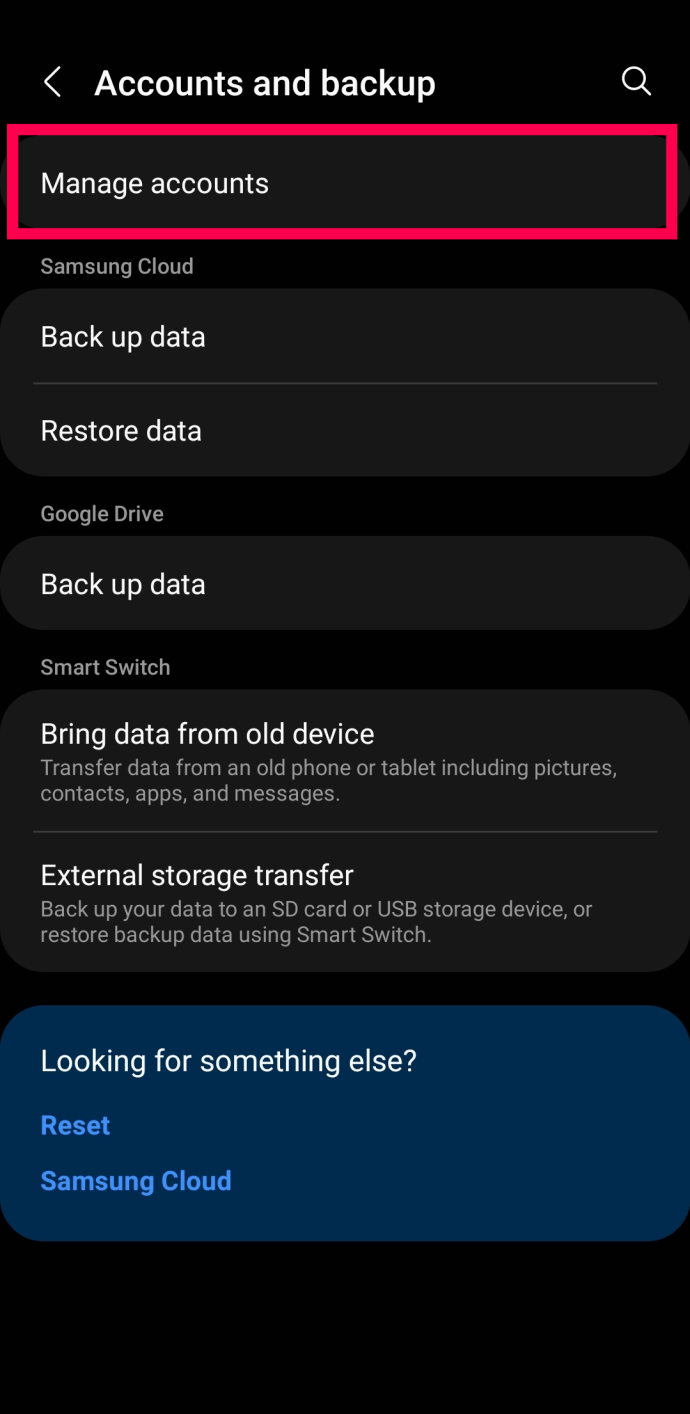
- Následně klepněte na e-mailový účet, do kterého si přejete kontakty uložit.
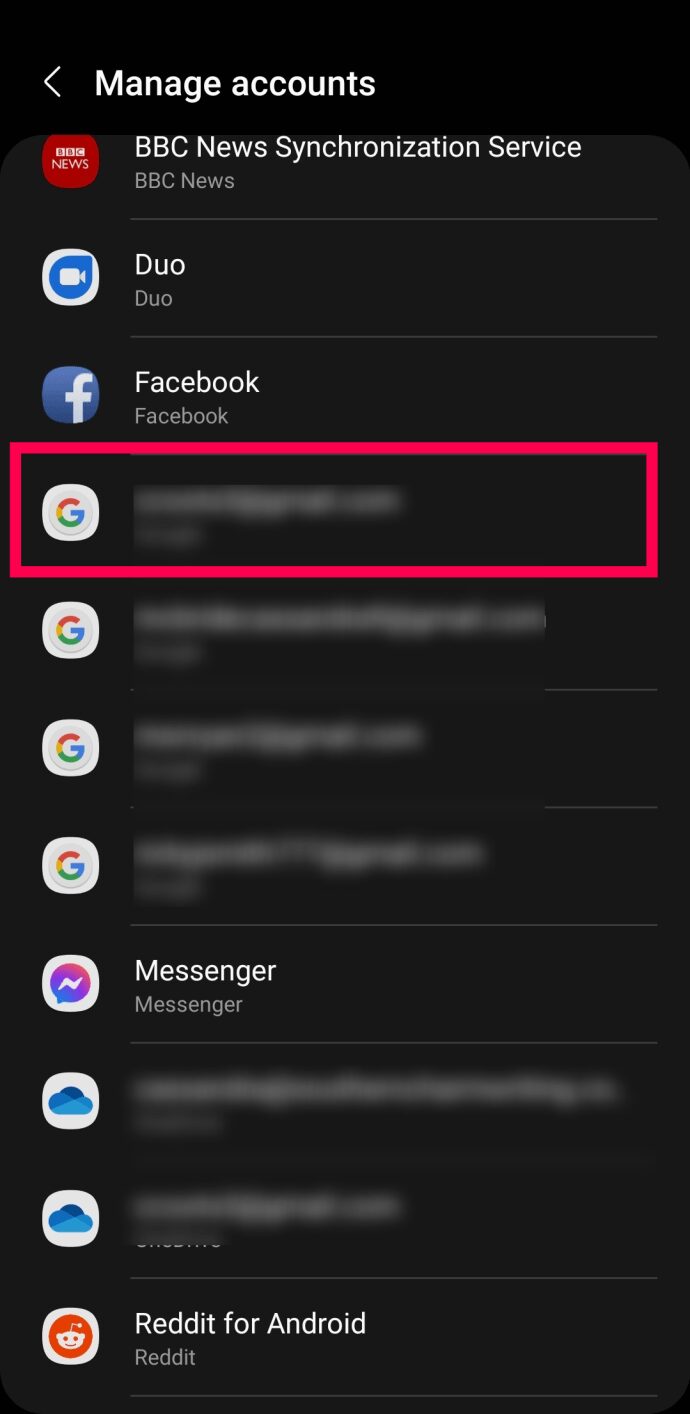
- Po výběru e-mailu klikněte na Synchronizovat účet
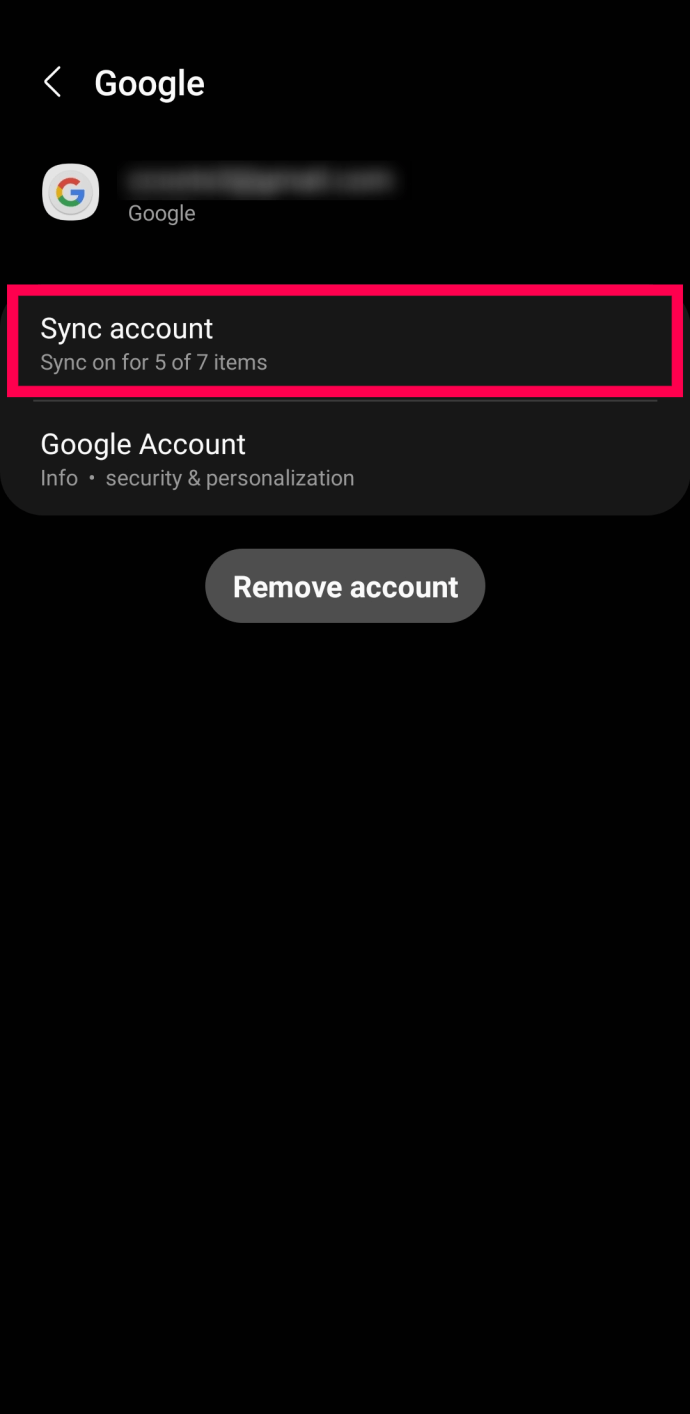
- Zkontrolujte, zda je zapnutá možnost u položky Kontakty.
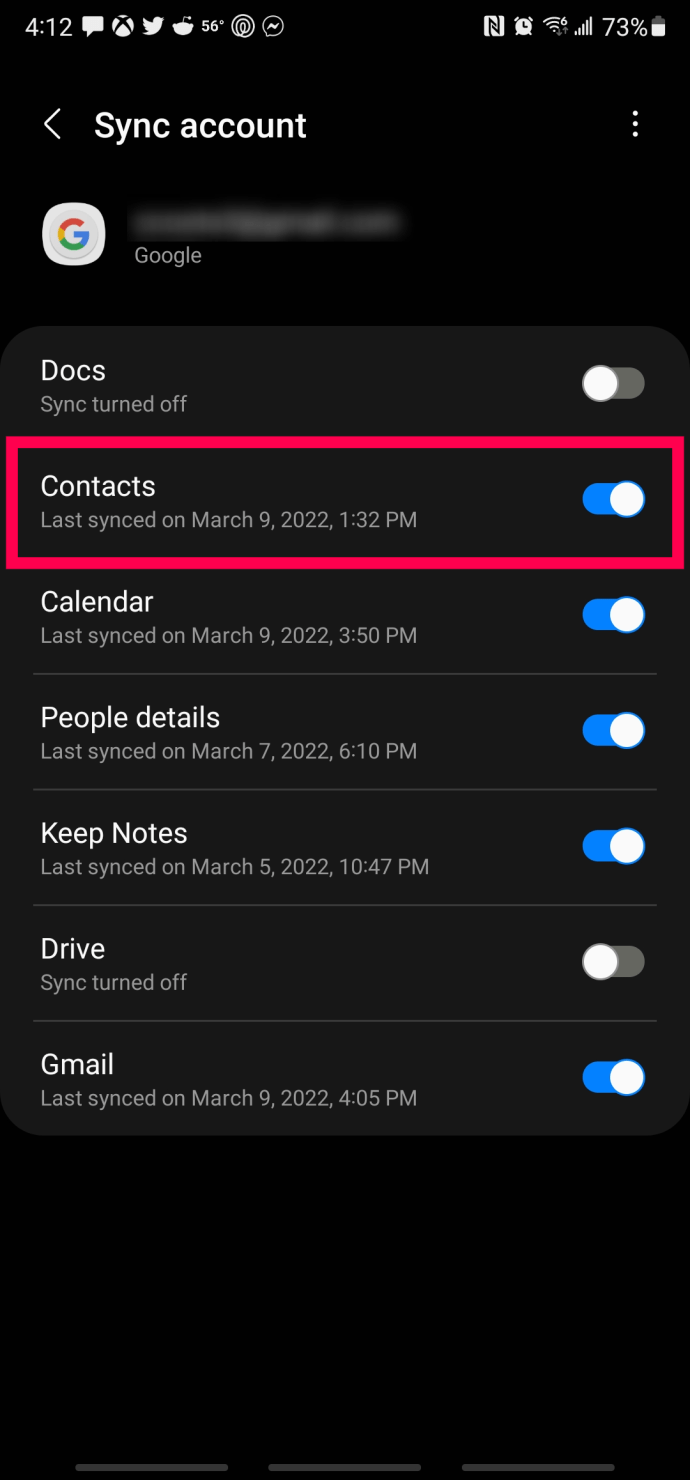
- Spusťte aplikaci Nastavení na vašem iPhonu.
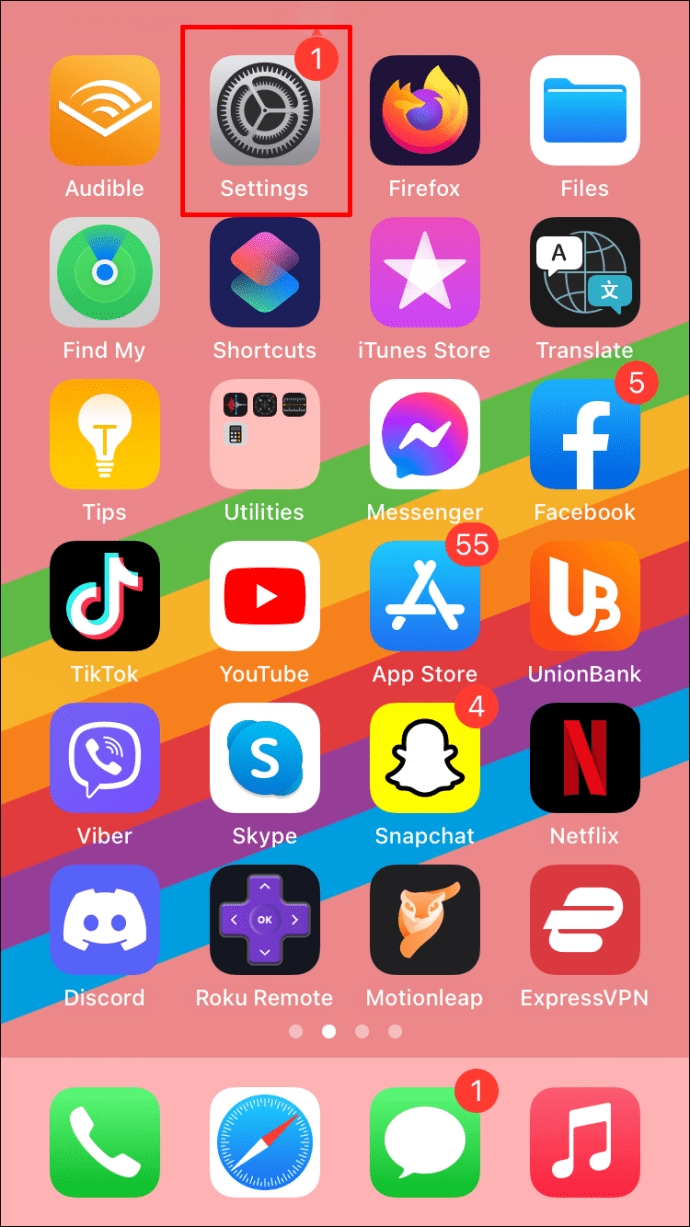
- Vyberte Pošta.
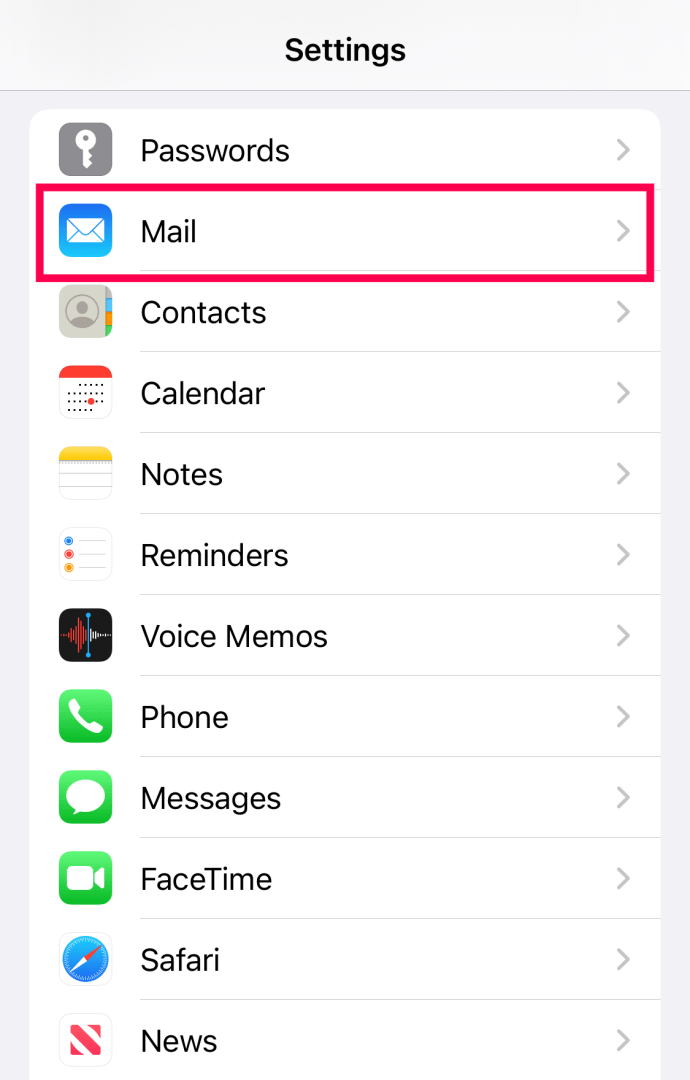
- Klepněte na Účty a pak na Přidat účet.
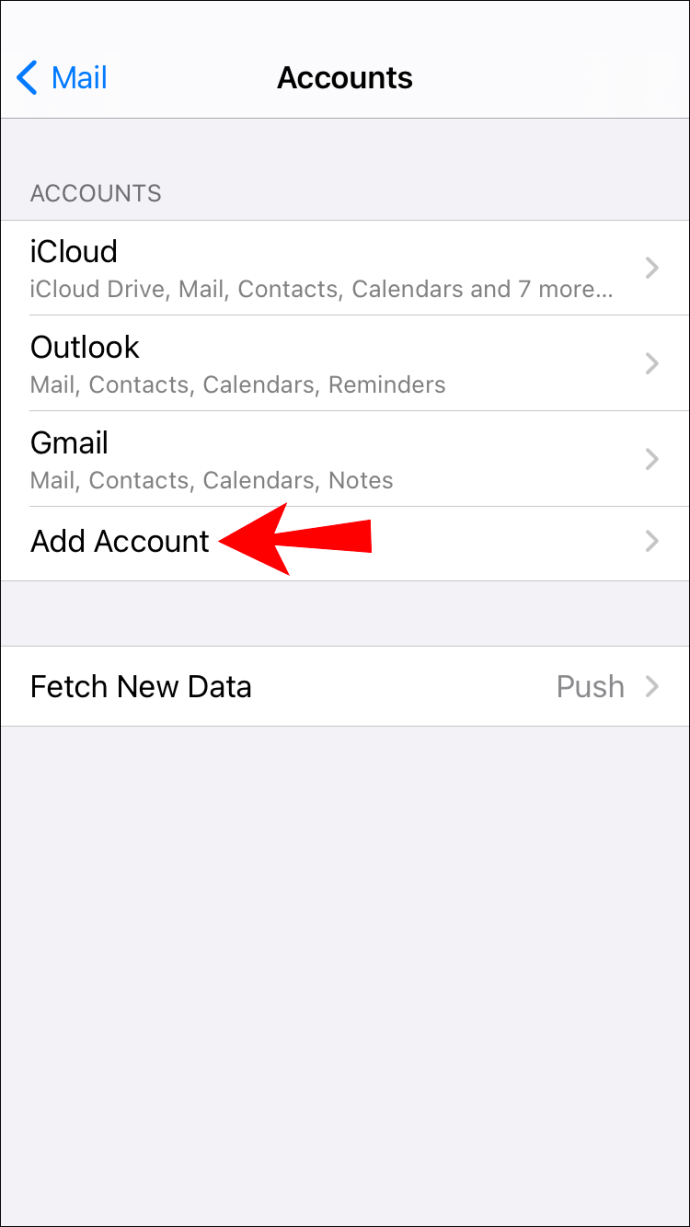
- Přidejte svůj Gmail účet a ujistěte se, že je zaškrtnuta možnost „Kontakty“.
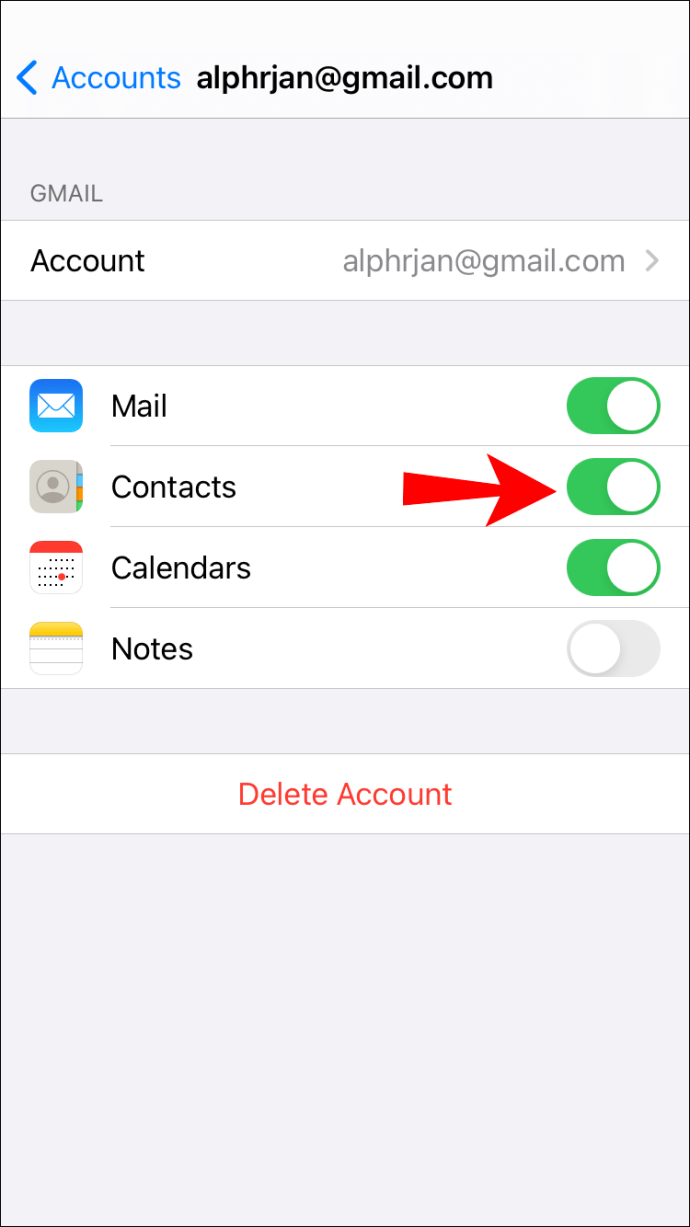
Vaše kontakty by nyní měly být dostupné na vašem iPhonu.
Ruční přenos kontaktů pomocí VCF souboru
Tato metoda zahrnuje vytvoření souboru vCard (VCF) a následné jeho otevření na iPhonu pro získání kontaktů. Je to ideální postup, pokud v Google účtu máte jen některé z vašich kontaktů nebo chcete přenést pouze několik konkrétních kontaktů:
- Na svém zařízení s Androidem spusťte aplikaci Kontakty.

- Klikněte na nabídku se třemi tečkami, poté na Import/export a Export do úložiště.

- Tím se vytvoří VCF soubor a uloží se do vašeho zařízení.
- Dále se přihlaste do svého e-mailového účtu, přiložte VCF soubor k e-mailu a pošlete si ho sami.
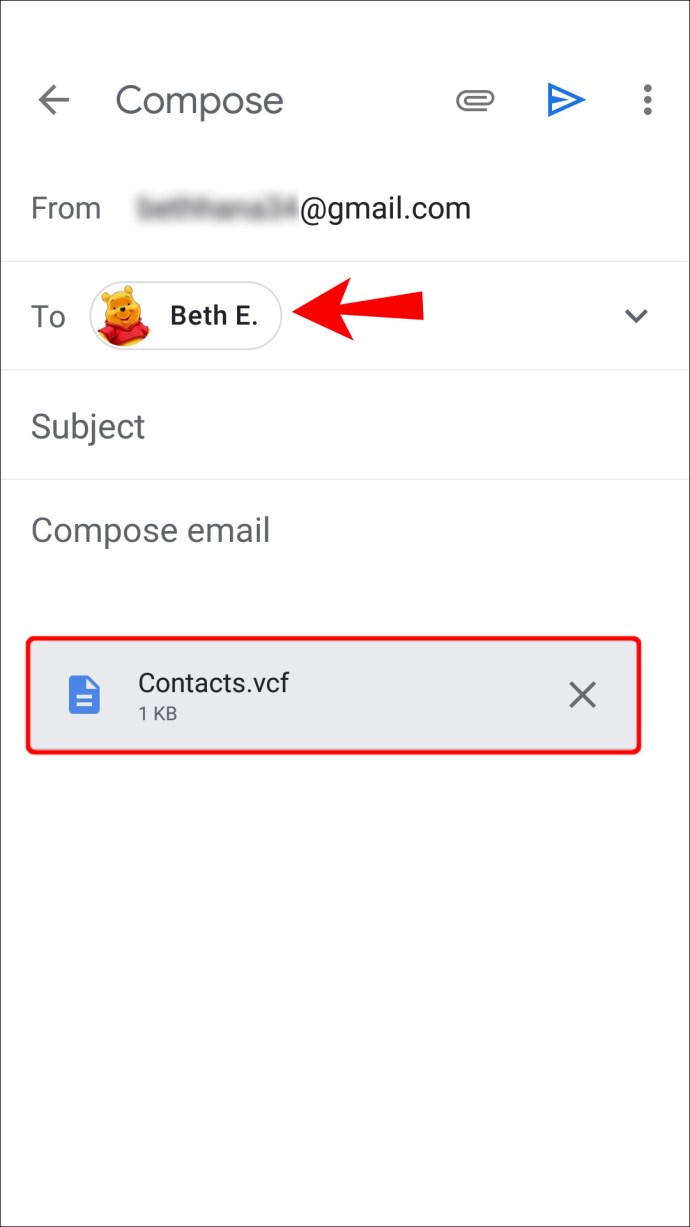
- Přihlaste se do svého e-mailu na vašem iPhonu a otevřete VCF soubor. Zobrazí se výzva k přidání všech kontaktů.
- Dokončete proces dle pokynů na obrazovce.
Přenos kontaktů pomocí SIM karty
Použití SIM karty pro přenos kontaktů z Androidu do iPhonu je užitečné, pokud máte potíže s Google účtem nebo ho nemáte:
Poznámka: Tato metoda bude fungovat jen u některých modelů a u některých operátorů. Některé telefony nepoužívají SIM karty stejné velikosti a někteří operátoři nemusí akceptovat SIM kartu od jiného operátora. Nedoporučujeme stříhat vaši SIM kartu, aby se vešla do slotu SIM jiného zařízení.
- Spusťte aplikaci Kontakty na svém zařízení s Androidem.

- Klikněte na ikonu hamburger menu.
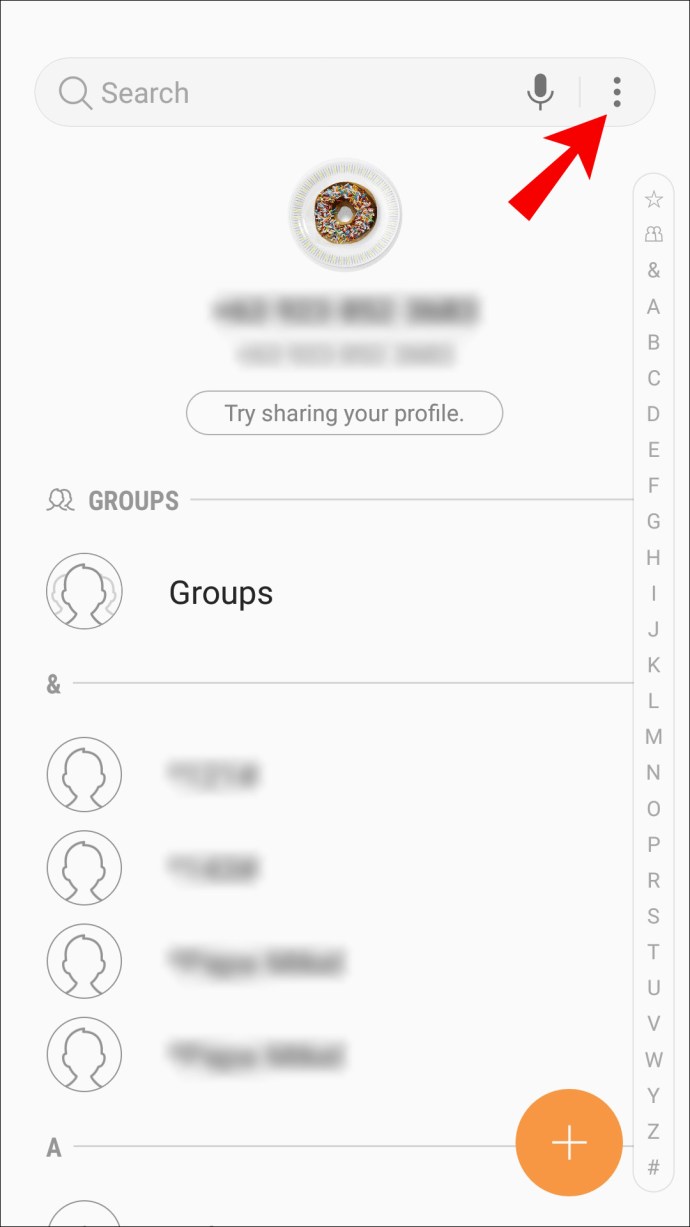
- Vyberte Spravovat kontakty.
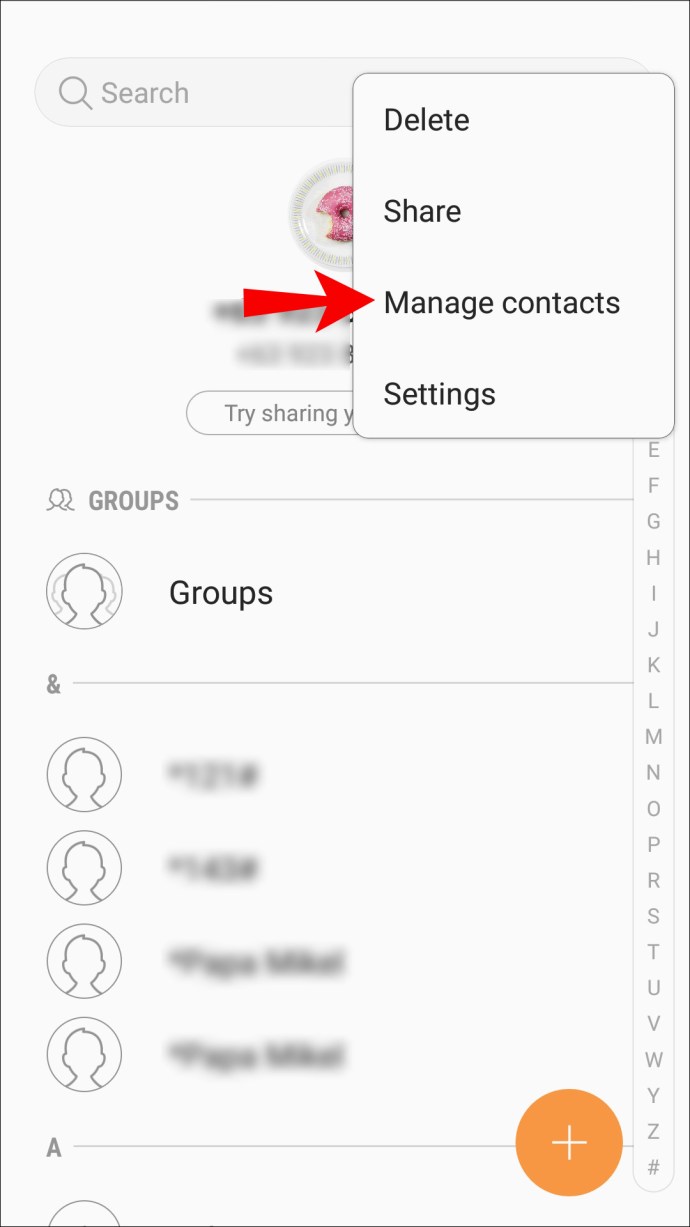
- Na obrazovce Správa kontaktů zvolte Import/export kontaktů.

- Klikněte na Exportovat.
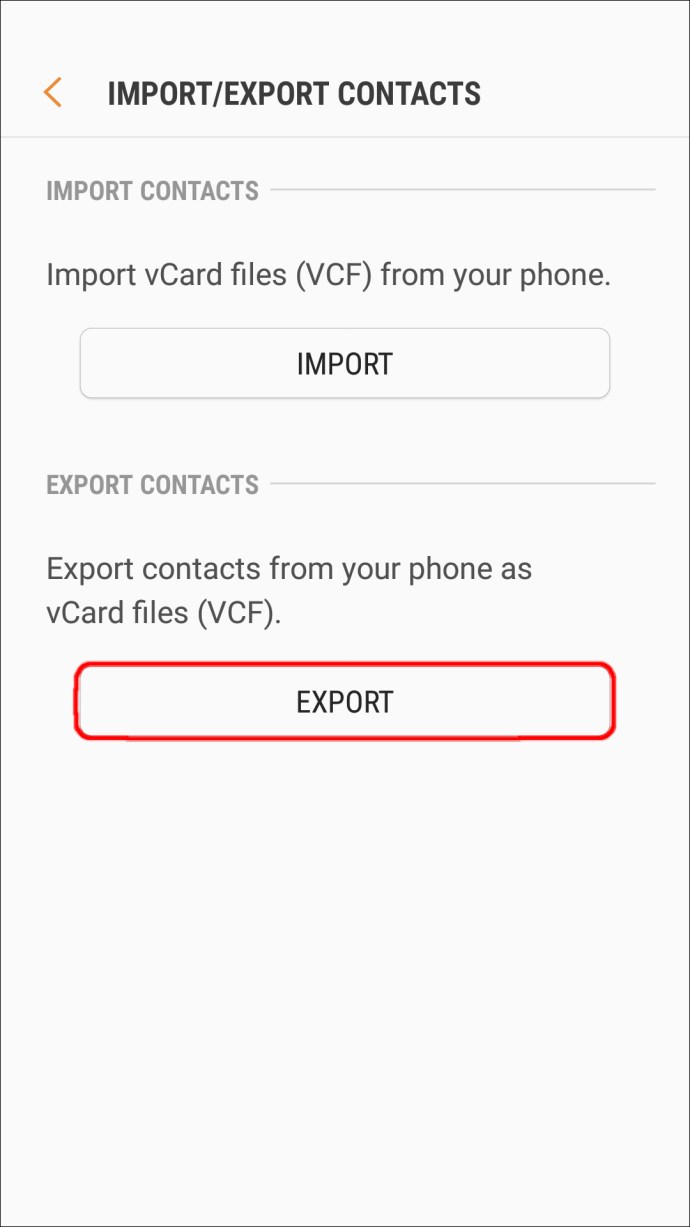
- Vyberte, kam chcete kontakty exportovat: SIM karta.
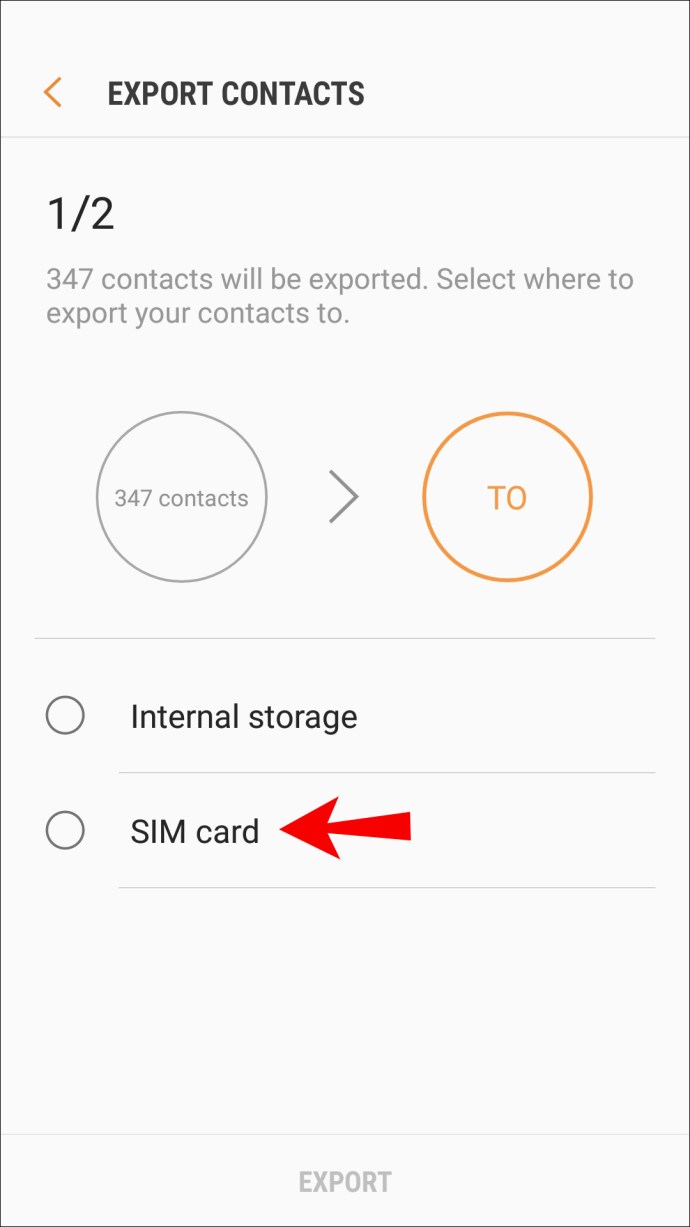
- Vyberte kontakty, které chcete exportovat. Můžete zvolit Všechny nebo je vybrat jednotlivě a poté kliknout na Hotovo.
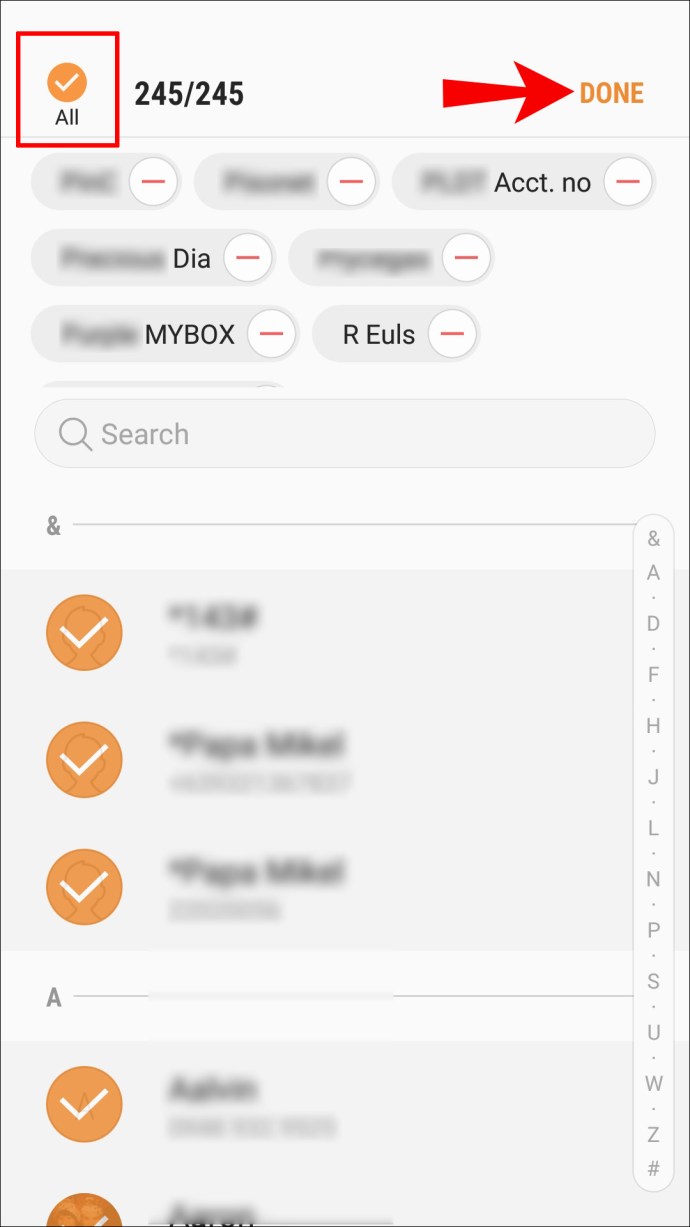
- Zvolte „Exportovat“ a potvrďte, pokud budete vyzváni.
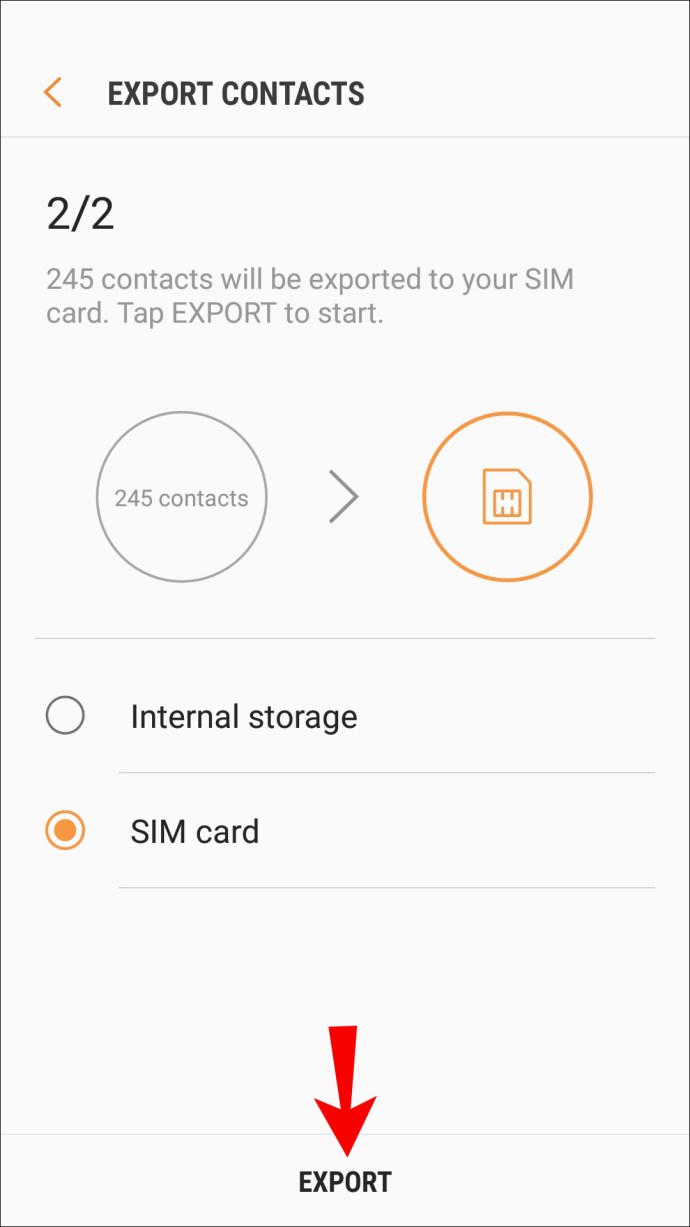
- Nyní vložte SIM kartu z Androidu do vašeho iPhonu.

- Na iPhonu spusťte aplikaci „Nastavení“.
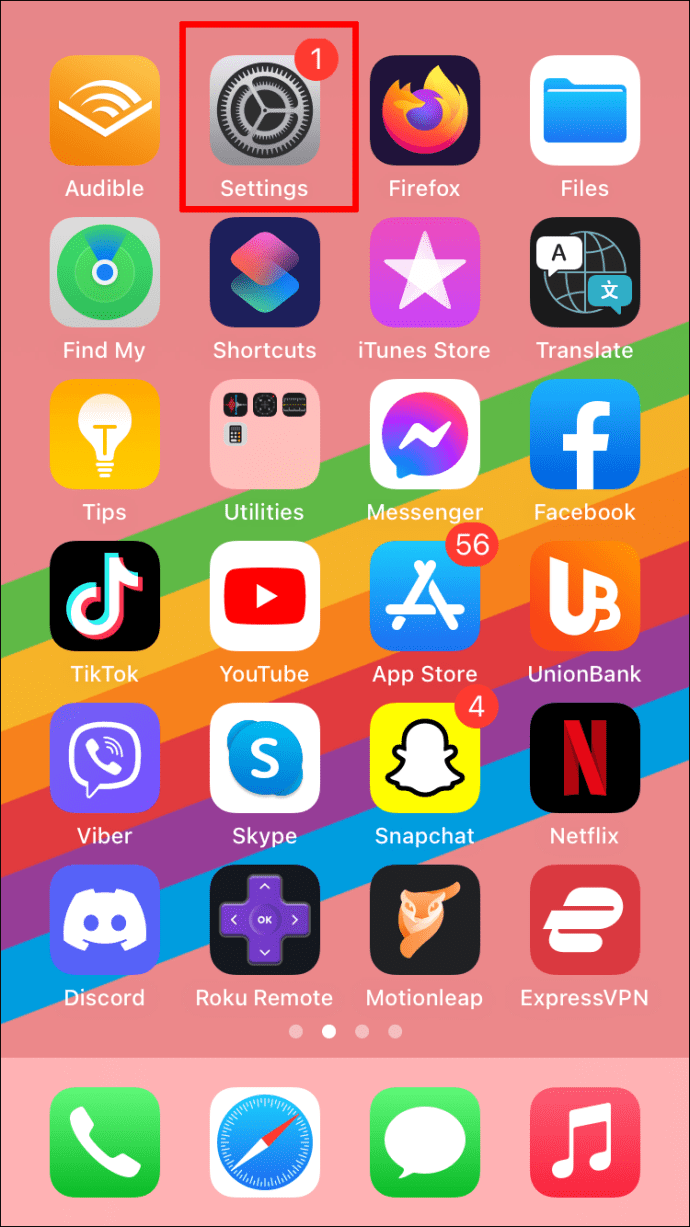
- Klikněte na Kontakty a pak na Importovat kontakty ze SIM.
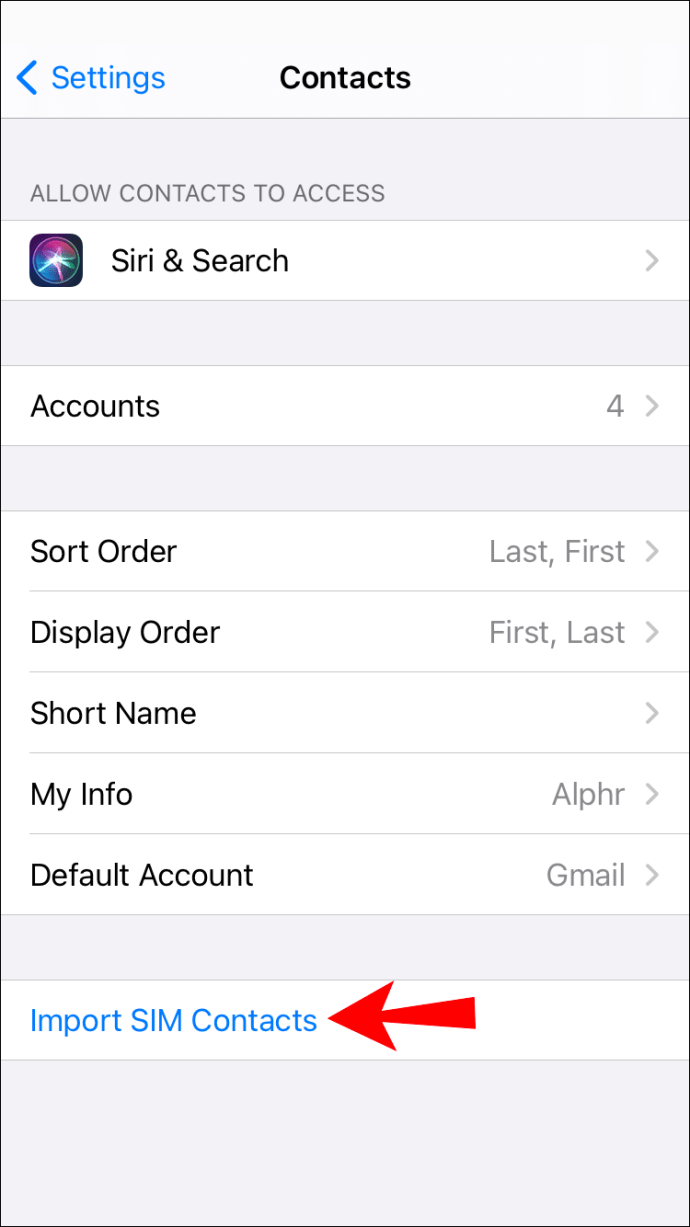
- Vyberte účet, do kterého chcete kontakty uložit.
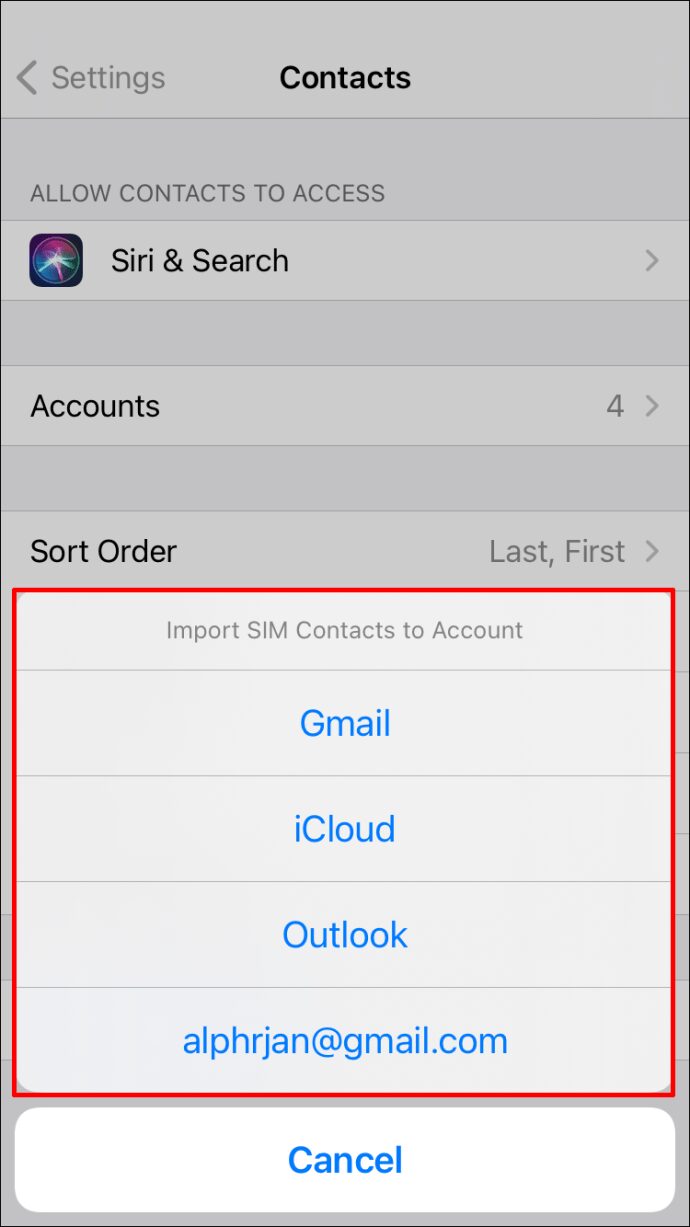
Přenos kontaktů do iPhonu pomocí aplikací třetích stran
Existuje mnoho aplikací třetích stran, které usnadňují proces přenosu kontaktů do iPhonu. Zde jsou některé z těch spolehlivých:
- Xender – Tato bezplatná aplikace umožňuje uživatelům bezdrátově přenášet data z Androidu do iOS, pokud jsou obě zařízení připojena ke stejné WiFi síti.
- AT&T Mobile Transfer – Zákazníci AT&T mají k dispozici bezplatnou aplikaci Mobile Transfer, která je uznávanou možností a funguje se zařízeními iOS i Android. Jedinou nevýhodou je, že tato aplikace funguje pouze pro zákazníky AT&T.
- Aplikace Content Transfer od Verizonu – Na rozdíl od mobilní aplikace AT&T, Verizon nabízí aplikaci v Obchodě Play i App Store, kterou může kdokoli zdarma používat bez ohledu na to, jakého má mobilního operátora.
- Copy My Data – Tato aplikace je také zdarma, dostupná pro všechny uživatele iOS i Android a je v oboru považována za spolehlivou.
Pro použití aplikace pro přenos od třetí strany stačí stáhnout software na obě zařízení, připojit je ke stejné WiFi síti a postupovat podle pokynů na obrazovce.
Přenos kontaktů do iPhonu pomocí aplikace Přesunout do iOS
Aplikace Přesunout do iOS je výtvor společnosti Apple, který je dostupný v Obchodě Google Play. Je určená pro bezdrátový přenos dat z Androidu do iOS. Než začnete přesunovat kontakty, ujistěte se, že máte splněny následující požadavky:
- Na vašem zařízení s Androidem je aktivní WiFi.
- Vaše zařízení Android i iPhone jsou připojeny k napájení.
- Máte nainstalovanou nejnovější verzi aplikace Přesunout do iOS na zařízení Android.
- Na svém iPhonu dokončete pokyny pro počáteční nastavení až k obrazovce Aplikace a data.
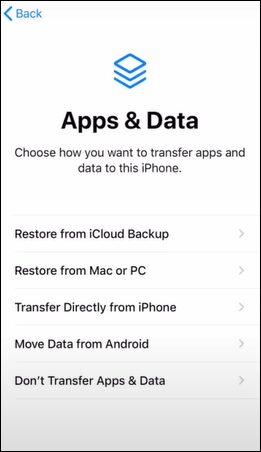
- Klikněte na Přesunout data z Androidu.
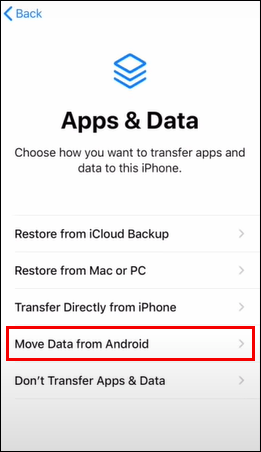
- Na zařízení Android spusťte aplikaci Přesunout do iOS a poté zvolte Pokračovat.
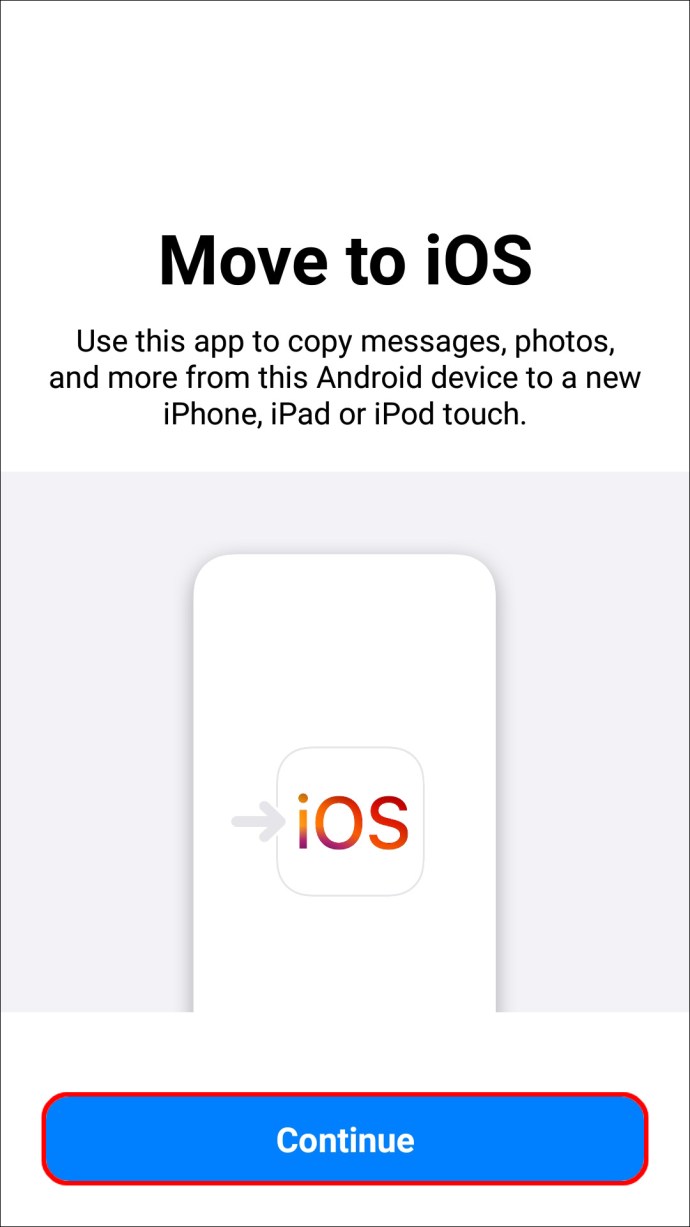
- Projděte si podmínky služby a pokračujte volbou Souhlasím.
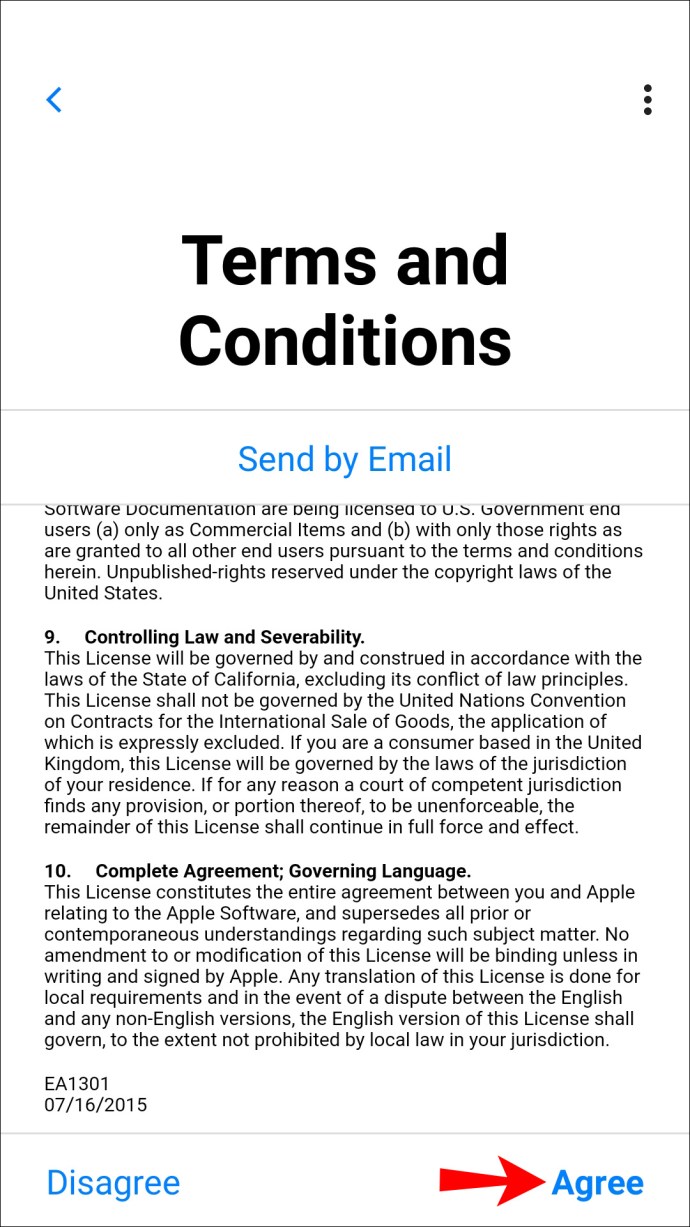
- V pravém horním rohu obrazovky Hledání kódu klikněte na Další.
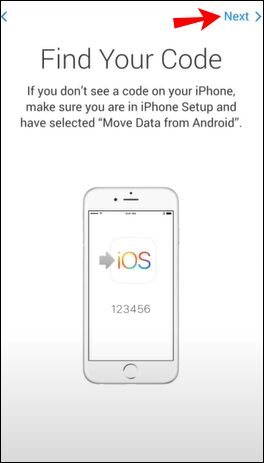
- Na iPhonu na obrazovce Přesunout z Androidu vyberte Pokračovat.
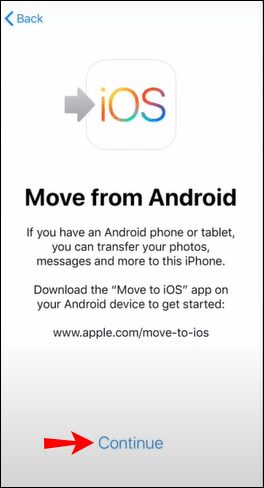
- Nyní vyčkejte, dokud se nezobrazí šestimístný nebo desetimístný kód.
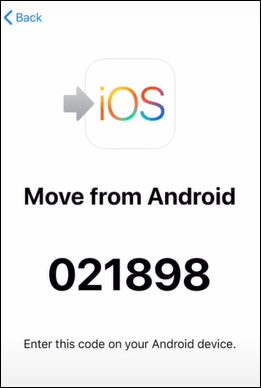
- Upozornění na slabý signál, které může zobrazit vaše zařízení Android, můžete ignorovat.
- Zadejte kód na svém zařízení Android. Krátce poté se objeví stránka Přesun dat.
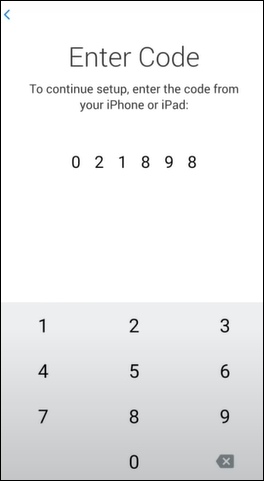
- Na zařízení Android vyberte možnost pro přenos kontaktů a pak klikněte na tlačítko Další.

- Nechte zařízení, dokud se načítání na vašem iPhonu nedokončí.
- Po dokončení načítání zvolte na zařízení Android možnost Hotovo.
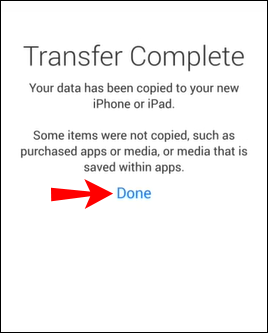
- Na svém iPhonu klikněte na Pokračovat a dokončete pokyny k nastavení.
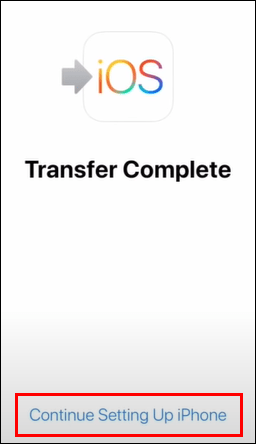
Přenos kontaktů do iPhonu pomocí Bluetooth
Své kontakty můžete přenést z Androidu do iOS také pomocí technologie Bluetooth. Zde je postup:
- Na zařízení s Androidem otevřete aplikaci Kontakty (není to číselník). Poté klikněte na tři svislé tečky v pravém horním rohu.

- Klikněte na Sdílet kontakty.

- Klikněte na Vše pro sdílení všech kontaktů nebo přejděte a vyberte ty, které chcete přenést.

- Klikněte na Sdílet ve spodní části obrazovky. Poté vyberte možnost Bluetooth, která se zobrazí.

- Nyní vyberte svůj iPhone ze seznamu.
Poznámka: Ujistěte se, že je váš iPhone poblíž, má odemknutou obrazovku a je zapnuto Bluetooth.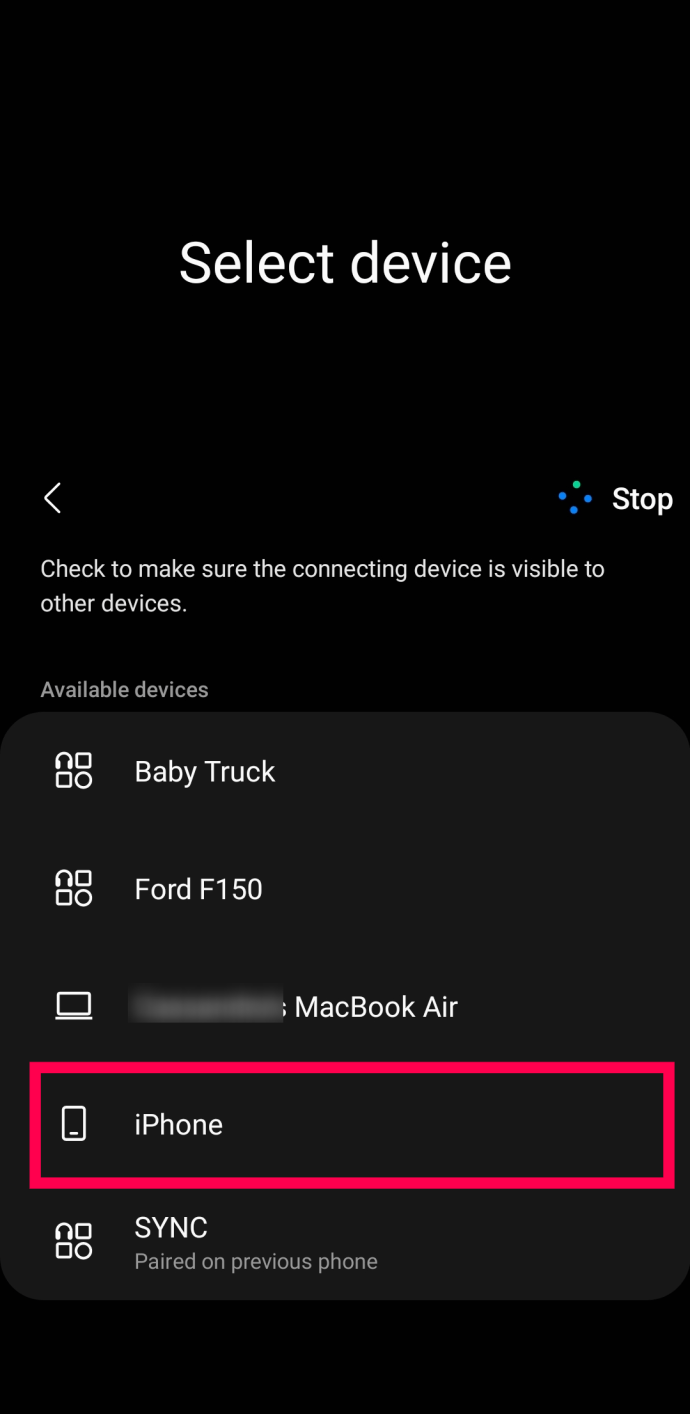
Tento proces může chvíli trvat (zejména pokud máte mnoho kontaktů). Tato metoda však vyžaduje pouze Bluetooth připojení, takže je ideální v případě, že nemáte přístup k internetu.
Další často kladené otázky
Zde jsou odpovědi na další otázky týkající se přenosu důležitých dat mezi operačními systémy.
Jak synchronizovat poznámky z Androidu s iPhonem?
Následující metoda využívá funkci Google Sync v Androidu. Ta umožňuje automatické ukládání poznámek a dalších dat do Google účtu, odkud jsou pak dostupné i na iPhonu.
1. Spusťte „Nastavení“ v aplikaci na Androidu.
2. Sjeďte níže, zvolte „Účty“ a poté „Google“.
3. Povolte „Synchronizovat nyní“.
· Všechny vaše poznámky, kontakty, kalendář a e-mailová data se aktualizují ve vašem Google účtu.
4. Po dokončení spusťte na iPhonu aplikaci „Nastavení“.
5. Klikněte na kontakty, poštu a kalendář a vyberte „Přidat účty“.
6. Vyplňte detaily a přihlaste se k účtu, který jste předtím používali na zařízení Android.
7. Klikněte na „Další“ a aktivujte „Poznámky“ pro zahájení synchronizace.
Jak přenést hudbu z Androidu do iPhonu?
Hudbu můžete přenést ze zařízení Android do iPhonu pomocí počítače:
1. Připojte zařízení Android k počítači a najděte svou hudbu. Pokud používáte Mac, nainstalujte si Android File Transfer, spusťte jej a přejděte do složky „Hudba“.
2. Vyberte hudbu, kterou chcete přenést, a přetáhněte ji do složky v počítači.
3. Odpojte zařízení Android a připojte k počítači iPhone.
4. Spusťte iTunes na počítači a klikněte na „Skladby“ nebo „Hudba“.
5. Přetáhněte skladby do sekce „Skladby“ v hudební aplikaci.
6. Klikněte na iPhone a zvolte „Hudba“. Nyní můžete synchronizovat celou knihovnu nebo pouze skladby, které jste přidali do sekce skladeb.
7. Klikněte na „Synchronizovat“. Vaše hudba se přenese do hudební aplikace.
Jak mohu přenést kontakty z Androidu do počítače?
Pokud nechcete používat aplikaci třetí strany, můžete použít metodu VCF souboru. Ta spočívá v uložení všech kontaktů do VCF souboru a následném přenosu souboru z Androidu do počítače pomocí USB kabelu:
1. Spusťte aplikaci „Kontakty“ na zařízení Android.
2. Klikněte na nabídku „Další“ se třemi tečkami.
3. Zvolte „Spravovat kontakty“.
4. Klikněte na „Importovat/Exportovat kontakty“.
5. Potvrďte a exportujte kontakty jako VCF soubor na SIM kartu/do interního úložiště.
Nyní je čas přenést VCF soubor z Androidu do počítače:
1. Připojte zařízení k počítači pomocí USB kabelu.
2. Poté otevřete „Tento počítač“ v počítači.
3. V sekci „Zařízení a disky“ najděte své zařízení a vyberte jej.
4. Prohlédněte si vnitřní úložiště vašeho zařízení.
5. Vyhledejte VCF soubor s kontakty, zkopírujte ho a vložte do počítače.
Opusťte robota a dejte šanci jablku
Android a iOS jsou dva nejrozšířenější mobilní operační systémy na světě. Je zcela běžné, že si uživatel koupí zařízení s Androidem a později se rozhodne vyzkoušet zařízení s iOS. A je to tak běžné, že Android i iOS vytvořily speciální aplikace a metody pro přenos dat mezi zařízeními v případě, že se rozhodnete pro změnu.
Nyní, když jsme vám ukázali, jak přenést kontakty a další data, zajímá nás, jestli jste vyzkoušeli některou z metod popsaných v tomto článku, a pokud ano, kterou? Převedly se vaše kontakty a další data do iPhonu podle vašich představ? Jak se vám líbí váš nový iPhone? Dejte nám vědět, co preferujete v sekci komentářů níže.